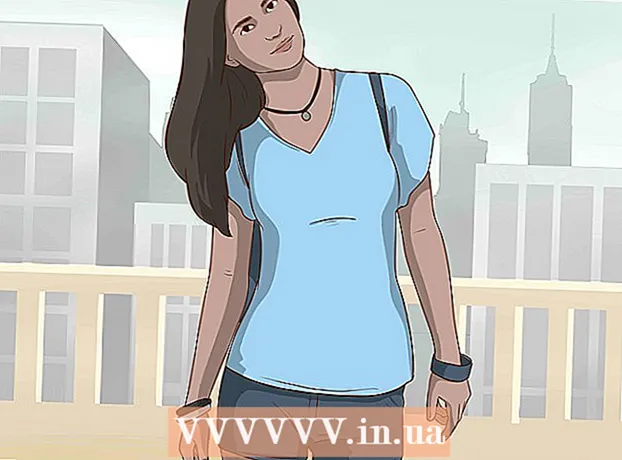Autors:
Joan Hall
Radīšanas Datums:
1 Februāris 2021
Atjaunināšanas Datums:
1 Jūlijs 2024

Saturs
- Soļi
- 1. metode no 3: kā iziet no drošā režīma
- 2. metode no 3: kā pārinstalēt Firefox
- 3. metode no 3: kā iespējot drošo režīmu
- Padomi
- Avots un saites
Firefox drošais režīms atspējo dažus paplašinājumus, kas var palīdzēt atrast problēmas avotu. Lai turpinātu izmantot pārlūkprogrammu, jums ir jāiziet no drošā režīma, bet dažreiz to nevar izdarīt. Šajā rakstā mēs parādīsim, kā iziet no drošā režīma pārlūkprogrammā Firefox.
Soļi
1. metode no 3: kā iziet no drošā režīma
 1 Atveriet Firefox izvēlni. Lai to izdarītu, noklikšķiniet uz ikonas "☰". Drošais režīms ir pagaidu pārlūkprogrammas stāvoklis, kuru aktivizē tikai lietotājs. Vairumā gadījumu jums vienkārši jārestartē Firefox, lai izietu no drošā režīma.
1 Atveriet Firefox izvēlni. Lai to izdarītu, noklikšķiniet uz ikonas "☰". Drošais režīms ir pagaidu pārlūkprogrammas stāvoklis, kuru aktivizē tikai lietotājs. Vairumā gadījumu jums vienkārši jārestartē Firefox, lai izietu no drošā režīma.  2 Noklikšķiniet uz "Iziet". Firefox logs tiks aizvērts. Lai nodrošinātu lielāku uzticamību, iesakām restartēt datoru.
2 Noklikšķiniet uz "Iziet". Firefox logs tiks aizvērts. Lai nodrošinātu lielāku uzticamību, iesakām restartēt datoru.  3 Palaidiet Firefox. Ja jūsu pārlūkprogramma tiek atvērta drošajā režīmā, izmantojiet citu metodi, lai izietu no tās. Ja Firefox avarē un automātiski ieslēdzas drošajā režīmā, iesakām pārinstalēt pārlūkprogrammu.
3 Palaidiet Firefox. Ja jūsu pārlūkprogramma tiek atvērta drošajā režīmā, izmantojiet citu metodi, lai izietu no tās. Ja Firefox avarē un automātiski ieslēdzas drošajā režīmā, iesakām pārinstalēt pārlūkprogrammu.
2. metode no 3: kā pārinstalēt Firefox
 1 Lejupielādējiet jaunāko Firefox versiju. Dariet to, ja jums ir grūtības izkļūt no drošā režīma. Dodieties uz vietni http://www.mozilla.org un lejupielādējiet Firefox savā datorā.
1 Lejupielādējiet jaunāko Firefox versiju. Dariet to, ja jums ir grūtības izkļūt no drošā režīma. Dodieties uz vietni http://www.mozilla.org un lejupielādējiet Firefox savā datorā.  2 Aizveriet Firefox. Pagaidiet, līdz Firefox instalācijas fails tiks lejupielādēts jūsu datorā; tas prasīs dažas minūtes. Tagad aizveriet Firefox. Ja datorā ir instalēta otra pārlūkprogramma, piemēram, Safari vai Chrome, pirms šīs pārlūkprogrammas instalēšanas faila lejupielādes varat atinstalēt Firefox. Bet, ja nav otrā pārlūka, vispirms lejupielādējiet failu un pēc tam atinstalējiet instalēto Firefox.
2 Aizveriet Firefox. Pagaidiet, līdz Firefox instalācijas fails tiks lejupielādēts jūsu datorā; tas prasīs dažas minūtes. Tagad aizveriet Firefox. Ja datorā ir instalēta otra pārlūkprogramma, piemēram, Safari vai Chrome, pirms šīs pārlūkprogrammas instalēšanas faila lejupielādes varat atinstalēt Firefox. Bet, ja nav otrā pārlūka, vispirms lejupielādējiet failu un pēc tam atinstalējiet instalēto Firefox.  3 Noņemiet instalēto Firefox. Tagad, kad esat aizvēris Firefox un lejupielādējis tā instalācijas failu, noņemiet instalēto Firefox. Operētājsistēmā Windows dodieties uz mapi Program Files un pēc tam uz mapi Mozilla Firefox; operētājsistēmā Mac dodieties uz mapi Lietojumprogrammas un pēc tam uz mapi Firefox. Atrodiet pārlūka failu un izdzēsiet to.
3 Noņemiet instalēto Firefox. Tagad, kad esat aizvēris Firefox un lejupielādējis tā instalācijas failu, noņemiet instalēto Firefox. Operētājsistēmā Windows dodieties uz mapi Program Files un pēc tam uz mapi Mozilla Firefox; operētājsistēmā Mac dodieties uz mapi Lietojumprogrammas un pēc tam uz mapi Firefox. Atrodiet pārlūka failu un izdzēsiet to.  4 Instalējiet Firefox. Lai to izdarītu, veiciet dubultklikšķi uz lejupielādētā instalācijas faila un izpildiet ekrānā redzamos norādījumus. Kad instalēšana ir pabeigta, noklikšķiniet uz Pabeigt.
4 Instalējiet Firefox. Lai to izdarītu, veiciet dubultklikšķi uz lejupielādētā instalācijas faila un izpildiet ekrānā redzamos norādījumus. Kad instalēšana ir pabeigta, noklikšķiniet uz Pabeigt.  5 Palaidiet Firefox, lai uzzinātu, vai pārlūkprogramma ir drošajā režīmā.
5 Palaidiet Firefox, lai uzzinātu, vai pārlūkprogramma ir drošajā režīmā.
3. metode no 3: kā iespējot drošo režīmu
 1 Atveriet Firefox izvēlni. Lai to izdarītu, noklikšķiniet uz ikonas "☰".
1 Atveriet Firefox izvēlni. Lai to izdarītu, noklikšķiniet uz ikonas "☰".  2 Noklikšķiniet uz Palīdzība> Restartēt bez papildinājumiem.
2 Noklikšķiniet uz Palīdzība> Restartēt bez papildinājumiem. 3 Drošā režīma logā atlasiet Palaist drošajā režīmā. Šis režīms atspējos paplašinājumus, motīvus un tamlīdzīgus, lai palīdzētu noteikt problēmas cēloni. Restartējot Firefox, paplašinājumi, motīvi un tā tālāk tiks aktivizēti vēlreiz.
3 Drošā režīma logā atlasiet Palaist drošajā režīmā. Šis režīms atspējos paplašinājumus, motīvus un tamlīdzīgus, lai palīdzētu noteikt problēmas cēloni. Restartējot Firefox, paplašinājumi, motīvi un tā tālāk tiks aktivizēti vēlreiz.
Padomi
- Lai iespējotu drošo režīmu, varat turēt nospiestu taustiņu Shift vai Option, kamēr startējat Firefox. Tāpēc, ja pārlūkprogramma tiek atvērta drošajā režīmā, pārbaudiet, vai taustiņš Shift / Option nav iestrēdzis.
Avots un saites
- ↑ https://support.mozilla.org/en-US/kb/firefox-is-stuck-in-safe-mode
- ↑ https://support.mozilla.org/en-US/questions/972320
- ↑ https://support.mozilla.org/en-US/kb/troubleshoot-firefox-issues-using-safe-mode#w_exiting-safe-mode